
Lesley Fowler
0
4419
930
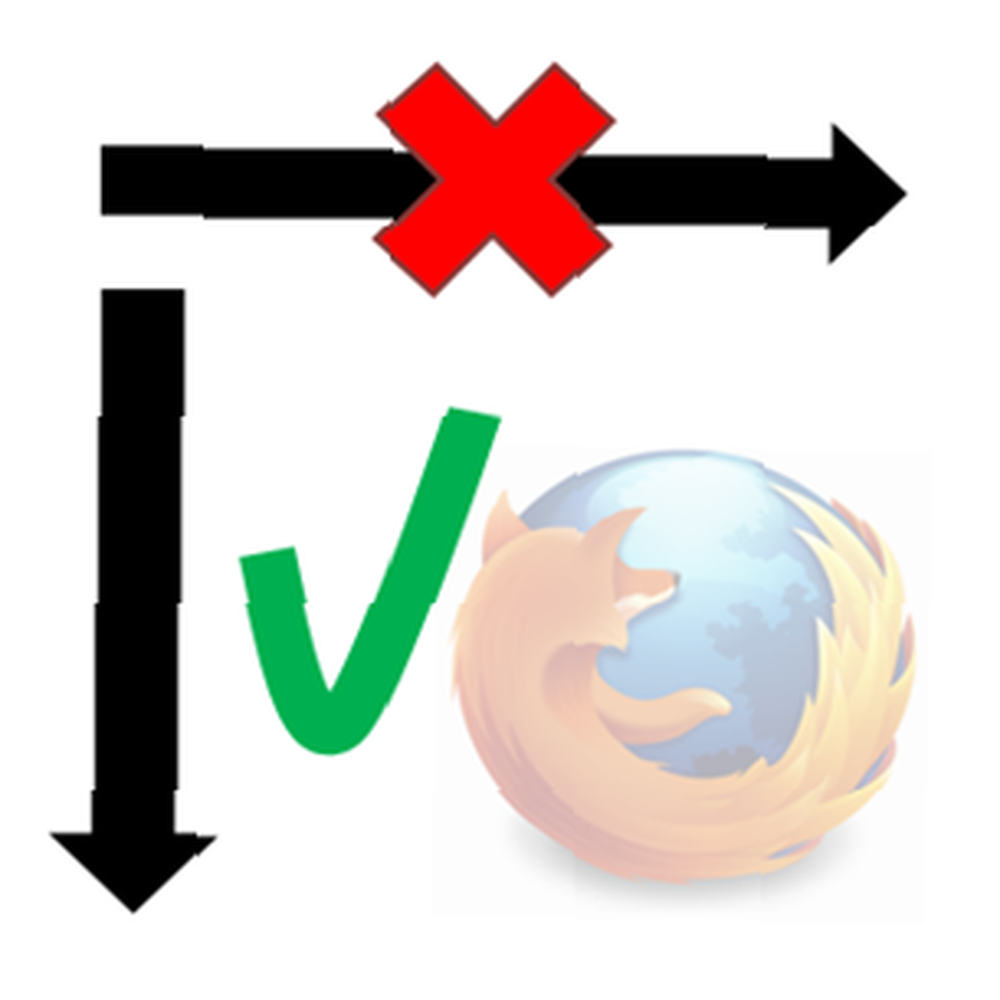 Miluji Firefox. Ano, není to dokonalé, přiznávám to v srdečním rytmu, ale pro mě je to téměř všechno, co chci z prohlížeče. Jedna věc, která mě však znepokojuje, je její malá tendence k nepořádku. Vezměte například výchozí oranžové nastavení. Je to velké, ošklivé a zabírá příliš mnoho místa. Naštěstí existují jednoduché doplňky 3 doplňky Firefoxu, které poskytují funkce prohlížeče Chrome, které máte rádi a chybí 3 Doplňky Firefoxu, které poskytují funkce prohlížeče Chrome, které máte rádi a slečny Jak jste pravděpodobně sami zažili, když si zvyknete na prohlížeč, bez ohledu na nepříjemnosti, existují určité funkce, které na vás skutečně rostou. Funkce, o kterých si myslíte, že se bez nich neobejdete, a udržují ... které se starají o tuto hrozbu a pomáhají mi udržovat mé okno okna Firefox čistější a nepřehlednější.
Miluji Firefox. Ano, není to dokonalé, přiznávám to v srdečním rytmu, ale pro mě je to téměř všechno, co chci z prohlížeče. Jedna věc, která mě však znepokojuje, je její malá tendence k nepořádku. Vezměte například výchozí oranžové nastavení. Je to velké, ošklivé a zabírá příliš mnoho místa. Naštěstí existují jednoduché doplňky 3 doplňky Firefoxu, které poskytují funkce prohlížeče Chrome, které máte rádi a chybí 3 Doplňky Firefoxu, které poskytují funkce prohlížeče Chrome, které máte rádi a slečny Jak jste pravděpodobně sami zažili, když si zvyknete na prohlížeč, bez ohledu na nepříjemnosti, existují určité funkce, které na vás skutečně rostou. Funkce, o kterých si myslíte, že se bez nich neobejdete, a udržují ... které se starají o tuto hrozbu a pomáhají mi udržovat mé okno okna Firefox čistější a nepřehlednější.
Problém se snaží zbavit nepořádku je, že to nikdy nekončí. Zbavíte se jedné věci a najednou se věci, které jste si nikdy nevšimli, zdají jako nepořádek. Zní to dobře? Pokud ano, musíte se podívat na jeden doplněk bez nepořádků - Vertikální panel nástrojů [Už není k dispozici]. Co tento doplněk dělá? Uhodli jste to. Svislý panel nástrojů přidává do okna Firefoxu pěkný, tenký, minimalistický svislý panel nástrojů, do kterého můžete okamžitě přenést všechna ta nepříjemná tlačítka, která nahoře zabírají tolik cenného prostoru..
Bude vertikální
Ve výchozím nastavení by vypadalo typické okno Firefoxu:
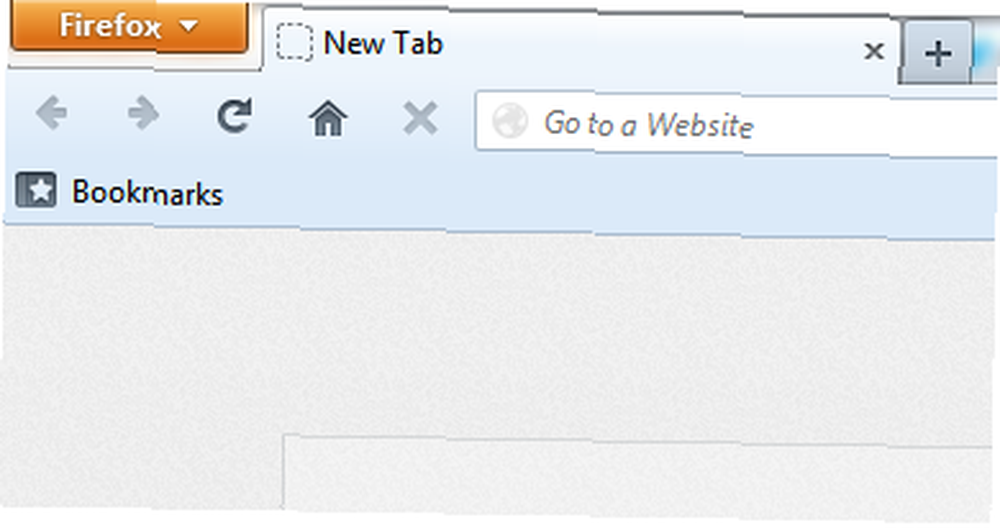
Dobře, možná to není tak hrozné, zvláště pokud se zbavíte toho obrovského oranžového tlačítka jako já, ale určitě to může vypadat lépe. Po instalaci Vertical Toolbar budete mít nástroje, které tuto záležitost vezmou do vašich rukou, aniž byste ztratili přístup k tlačítkům, která potřebujete často používat. Takto vypadá vertikální panel nástrojů před začnete to vylepšovat:
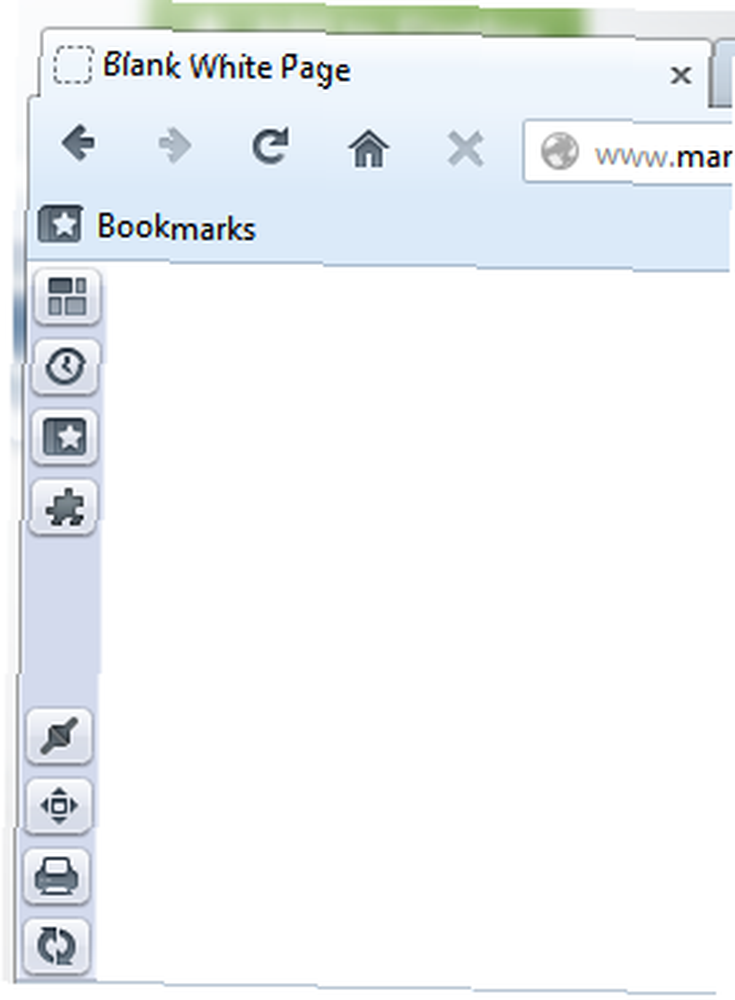
Zmenšil jsem velikost okna, abych si pořídil výše uvedený screenshot, takže jasně vidíš výchozí tlačítka. Mezi ně patří tlačítko historie, tlačítko zobrazení doplňků, tlačítko práce offline, přepínání na celou obrazovku a další.
Než začnete přidávat a odebírat tlačítka, přizpůsobte si panel nástrojů několik minut. Chcete, aby se objevil na levé nebo pravé straně? Měla by brát s sebou postranní panel? Měl by se vždy zobrazovat nebo se automaticky skrýt, když jej nepoužíváte? Jsou tyto malé ikony dost pro vás, nebo dáváte přednost větším textovým tlačítkům?
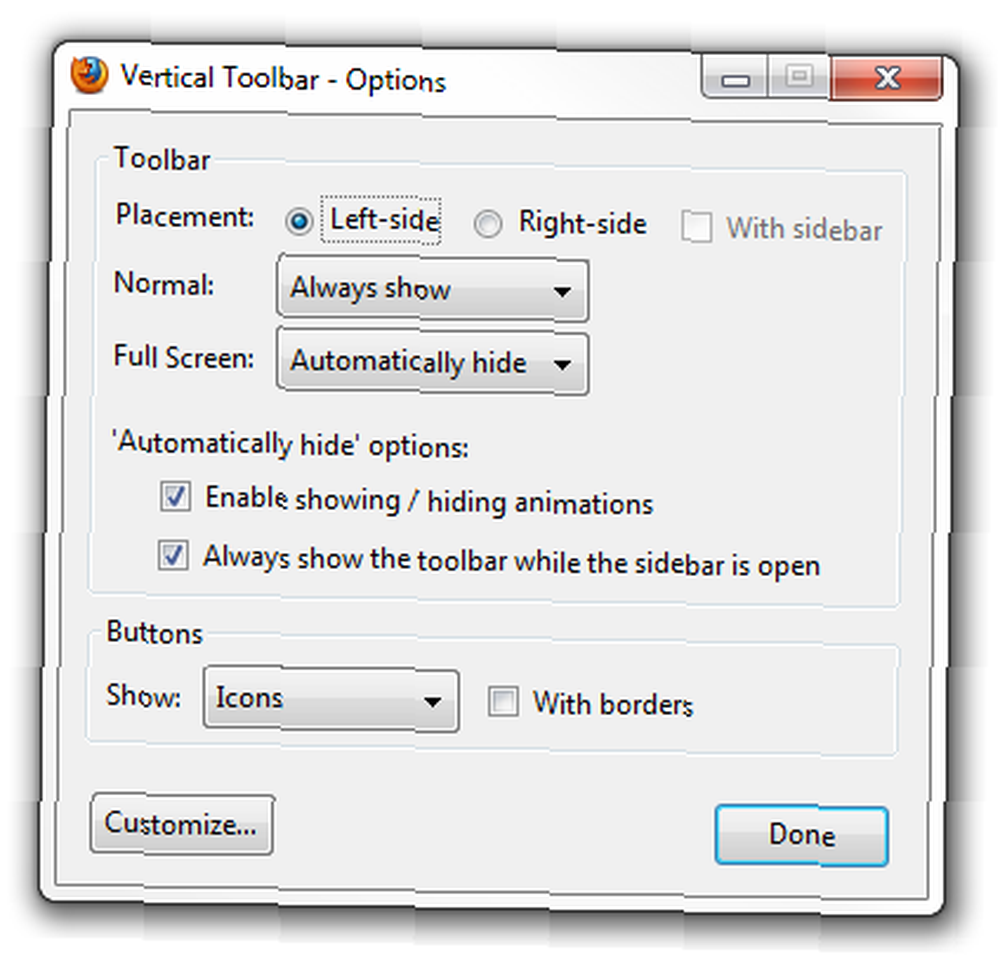
Pokud si nejste jisti, co “S postranním panelem” možnost znamená, zkuste to zkontrolovat při otevřené aplikaci postranního panelu. Pokud to uděláte, svislý panel nástrojů se migruje na pravou stranu obrazovky a vezme boční panel podél jízdy. Je to snadný způsob, jak posunout postranní panel doprava, v případě, že jste o tom vždycky snili.
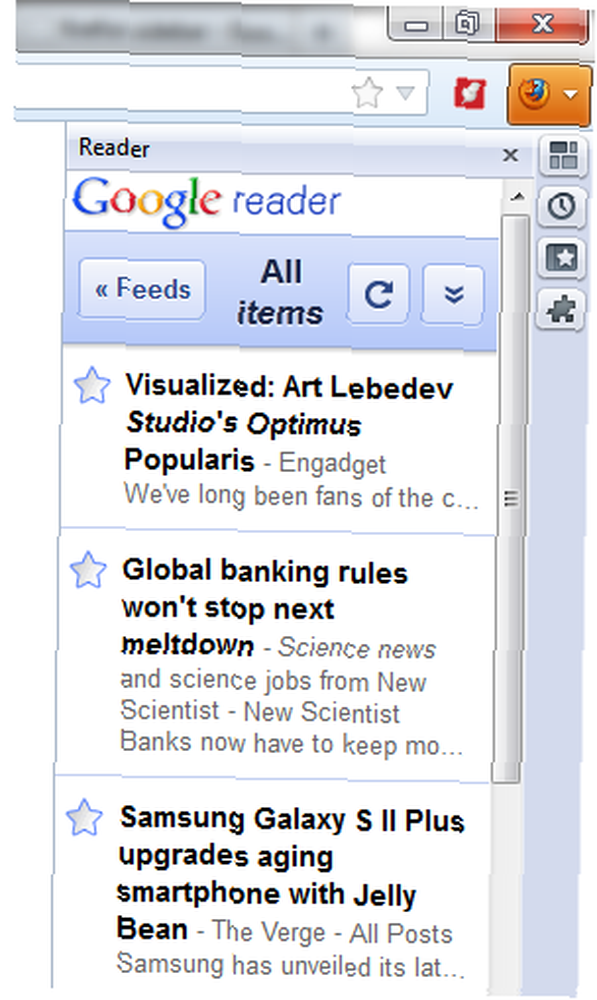
Jak se zbavit nepořádku
Nyní, když máte svislý panel nástrojů, je čas přenést na něj veškerý nepotřebný nepořádek a uvolnit místo v okně. Chcete-li přidat a odebrat tlačítka z panelu nástrojů, klepněte pravým tlačítkem myši na panel nástrojů a vyberte “Přizpůsobit… ”. Nyní můžete pomocí nativního okna Přizpůsobit lištu nástrojů Firefox přetahovat tlačítka na a z panelu nástrojů.
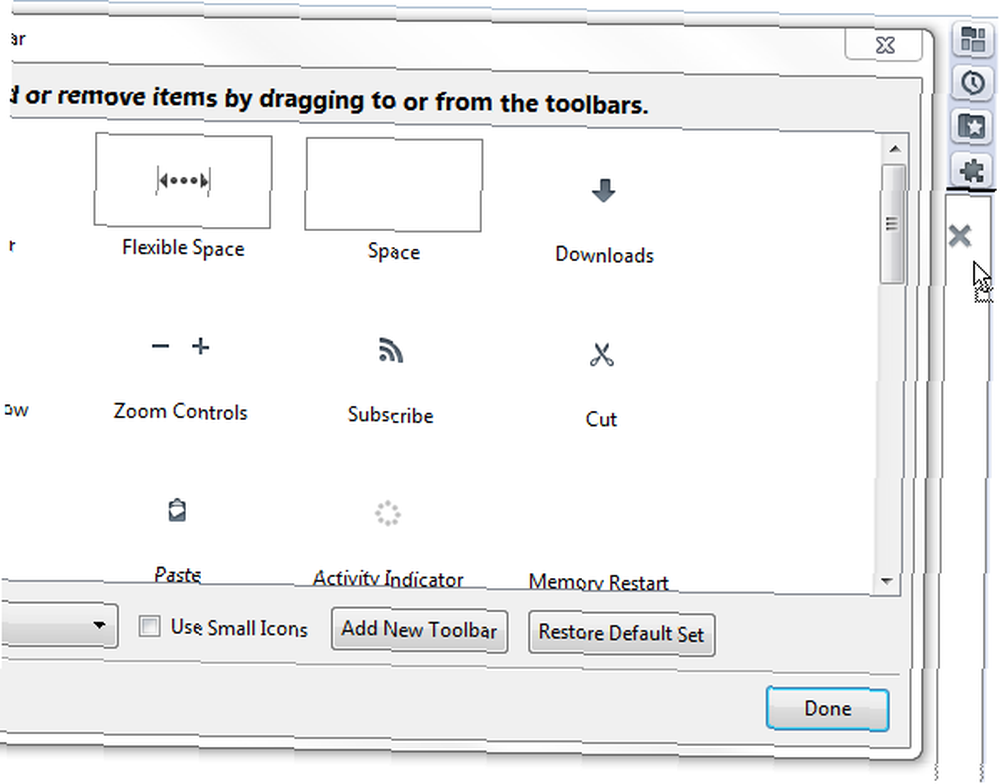
Můžete také přetáhnout stávající tlačítka z horního panelu nástrojů a místo toho je umístit na svislý panel nástrojů. Když přetahujete tlačítka na panel nástrojů, vyhledejte malý černý indikátor, který vám řekne, kam bude tlačítko umístěno. Indikátor je občas trochu záludný, ale je to jediný způsob, jak zajistit, aby tlačítko bylo umístěno tam, kam chcete.
Svislý panel nástrojů je také vybaven několika užitečnými tlačítky - ty, která ve výchozím nastavení Firefox nenajdete. Mezi ně patří mimo jiné přepínač pro soukromé prohlížení, tlačítko zdroje zobrazení stránky, tlačítko náhledu tisku a přepínání webové konzoly..
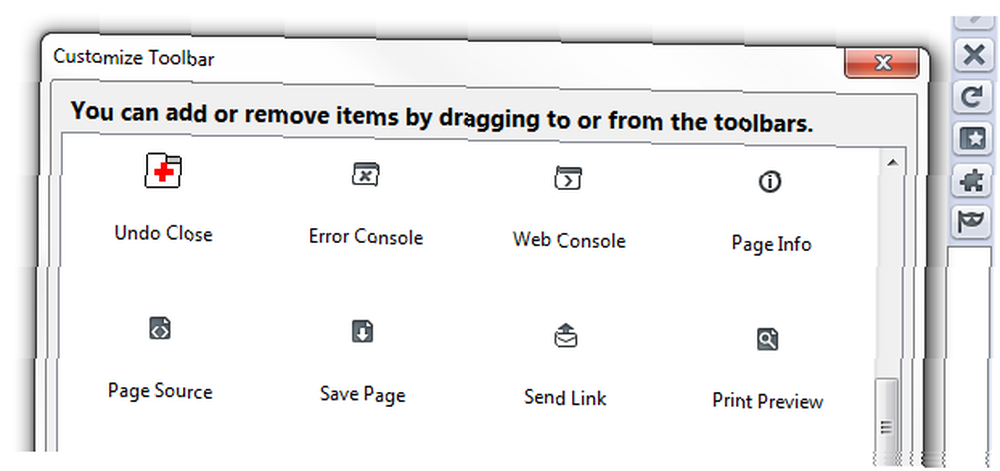
Tímto způsobem můžete mít na dosah ruky více možností než kdykoli předtím, a přesto si můžete užívat minimalistické a nepřehledné okno pro procházení.
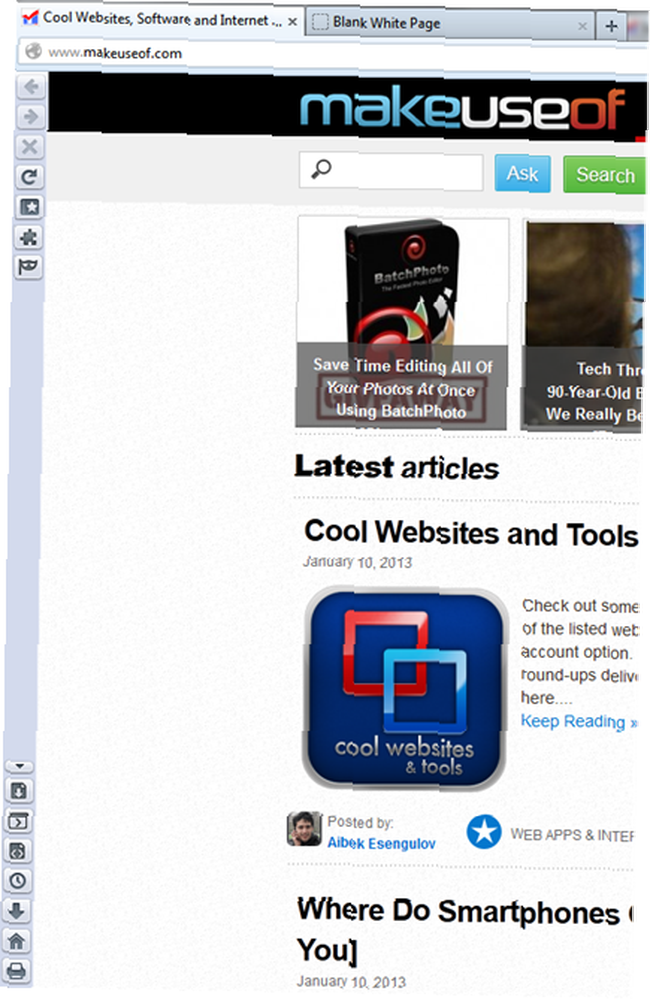
Více oken a více monitorů
Pravidelně pracuji se dvěma monitory a v daném okamžiku se otevírají alespoň dvě okna Firefoxu. Pokud máte podobné pracovní návyky, měli byste o Vertical Toolbar vědět několik věcí. První je, že s více monitory nehraje moc hezky. Jak to? Pokud chcete, aby se panel nástrojů automaticky skrýval, když jej nepoužíváte, přirozeně také chcete, aby se automaticky zobrazoval, když jste vy dělat chci to použít. Toto je výzva, pokud používáte duální monitory s rozšířeným stolním počítačem 3 snadné kroky k nastavení duálního monitoru a rozšířeným stolním počítačem 3 jednoduché kroky k instalaci duálního monitoru a rozšířené plochy. Nastavení duálního monitoru je skvělé. Podporuje váš počítač více monitorů? Ukážeme vám, jak používat dva nebo více monitorů. . Panel nástrojů se zobrazí v pořádku, když je na okraji plochy, ale pokud se musí objevit na boku mezi vaše dva monitory, obvykle to tak není.
Pokud na tom pracujete, můžete ovládat přesný pohyb myši potřebný k tomu, aby se objevil a zůstal tam, ale není to příliš intuitivní. Chcete-li tento problém vyřešit, můžete nastavit panel nástrojů, aby se vždy zobrazoval.
Druhá věc, kterou si všimněte, je to, že jakákoli změna, kterou provedete na panelu nástrojů, ať už ve volbách nebo tlačítcích, se neprojeví v žádném z ostatních otevřených oken. Nejprve jsem si myslel, že se jedná o funkci - pro každé okno můžete mít samostatné panely nástrojů! Ale pak jsem si uvědomil, že je to jen chyba. Restartováním Firefoxu se všechna vaše okna vrátí do stejné konfigurace.
Závěr
Svislý panel nástrojů [Už není k dispozici] je vynikající způsob, jak se zbavit nepořádku, a pokud používáte malý monitor, určitě uvolní nějakou místnost nástrojů a ponechá více místa pro to, co je opravdu důležité. Další tlačítka, která přicházejí s Vertikální lištou nástrojů, jsou také pěkná, zvláště pokud potřebujete přístup ke zdroji stránky, webové konzoli nebo často pracovat offline..
I když to není úplně bez chyb, nemohu ve všech upřímnosti najít nic opravdu špatného, co o tom říct. Jedinou věcí, kterou jeho bolestně chybí, je možnost přidávat záložky a záložky a odstranit také obtěžující panel nástrojů záložek..
Co používáte k tomu, abyste se zbavili nepořádku v prohlížeči? Znáte další doplňky podobné Vertical Toolbar? Řekněte nám o tom vše v komentářích!











